マテリアルプレビュ

マテリアルやシェーダのプレビュの左にある矢印をクリックすると、プレビュを隠すことができます。(属性マネージャ内のみ)もう一度三角をクリックすると、再び表示されます。また、プレビュの中を右ドラッグ(MacOSの場合は、Cmd +ドラッグ)すると、プレビュに使われているオブジェクトを回転させられます(Shift+ドラッグでも回転させられます)。
プレビュの設定を変更するには、プレビュの内部を右クリック(MacOSの場合は、Cmd +クリック)します。すると、上図のようなコンテキストメニュー が表示されるので、その中から新しいオプションや設定を選択して下さい。
プレビュウインドウ内でCTRL+クリックすると、カーソルが、現在のチャンネルの色に関するカラーピッカーに変わります。この動作はマテリアル編集でのみ起こります。(属性マネージャでは起こりません。反射チャンネルでも起こりません)
以下のコマンドは、マテリアルプレビュで右クリックメニューで表示されます。
このオプションを選択すると、アニメーションを含んでいるマテリアルやシェーダのプレビュが、実際にアニメーション表示されます。この場合、アニメーションは、メニューでの設定内容に従って自動再生されます。ただし、タイムスライダは動きません (フレームレート (FPS)を参照)。
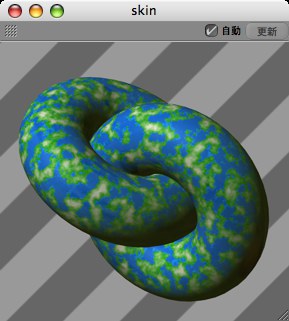
このコマンドを選択すると独立したウインドウが開き、その中にプレビュが表示されます。このウインドウは大きさを自由に変更でき、他のウインドウとドッキングできます。このウインドウの中でもコンテキストメニュー が表示され、アニメートさせたり、プレビュに使うオブジェクトを切り替えたり、アニメーションを開始するフレームを指定することができます。また、右上にある自動オプションを選択しておくと、マテリアルやシェーダのパラメータを変更した時に、それがリアルタイムにプレビュに反映されます。ただしプレビュの計算に時間がかかる分、操作性が悪くなるので、気になる場合は外して下さい。このオプションが外れている場合は、右の更新ボタンを押した時にだけプレビュが更新されます。また、このウインドウのプレビュはロックされていて、他のマテリアルやシェーダを選択しても自動では切り替わりません。他のマテリアルやシェーダのプレビュを表示させたい場合には、そのプレビュをこのウインドウにドラッグ&ドロップして下さい。
ここでプレビュの大きさを指定します。デフォルトを選択すると、編集 / 一般設定 / マテリアルタブで指定した大きさになります。
マテリアルプレビュで使用する、一連の説明不要なシーン名がここにあります。デフォルトでは、一般設定メニュー(マテリアルタブ)で定義したシーンを使います。
前に述べたように、右ドラッグ(MacOSの場合は、Cmd +ドラッグ)によってプレビュオブジェクトを回転させられます。傾いたオブジェクトを元の姿勢に戻したい場合はこのコマンドを選択して下さい。
このダイアログにある初めの3個のパラメータは、プレビュに表示されるオブジェクトの大きさを指定します。例えば、マテリアルのカラーチャンネルにバンプシェーダを適用したとしましょう。
デフォルトではノイズのパターンがよく判りますが、全体スケールの値を5%に変更すると、ノイズのパターンが細かくなりすぎて判らなくなってしまいます。このような場合、「相対スケール」の値を5%に変更するとノイズのパターンをデフォルトと同じ大きさに戻すことができます(「参照する座標」は、ワールドとします)。ここで、「元の大きさ」はスケールが1の場合のオブジェクトの大きさを表わします。
プレビュ時の大きさと相対スケールの値は互いに連動していて、乗算すると元の大きさになります。「アニメーション開始フレーム」は、ムービーファイルをテクスチャとして使い、そのプレビュをアニメーション表示する場合に、プレビュアニメーションを始めるフレームを指定します。そのムービーを代表する部分を指定しておくといいでしょう。
ここでは、マテリアルプレビュのアニメーションの開始位置を設定できます。
これらの2つのパラメータで、プレビュに使う環境ライトを定義できます。環境ライトの色と明るさを選択できます。
ノードマテリアルのマテリアルプレビュ
ノードマテリアルのマテリアルプレビュにはコマンドが少しあります。以下は新しいものです:
マテリアルがノードエディタで開かれ、ノードが選択されている場合、HUDはノードエディタ自身の属性マネージャで有効また無効にできます。